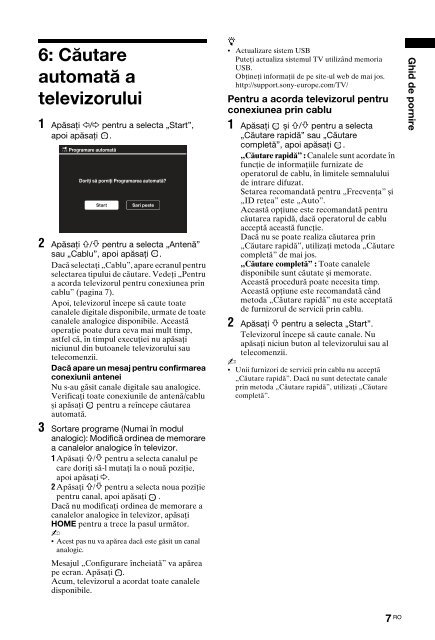Sony KDL-32NX520 - KDL-32NX520 Consignes d’utilisation Hongrois
Sony KDL-32NX520 - KDL-32NX520 Consignes d’utilisation Hongrois
Sony KDL-32NX520 - KDL-32NX520 Consignes d’utilisation Hongrois
You also want an ePaper? Increase the reach of your titles
YUMPU automatically turns print PDFs into web optimized ePapers that Google loves.
6: Căutare<br />
automată a<br />
televizorului<br />
1 Apăsaţi G/g pentru a selecta „Start”,<br />
apoi apăsaţi .<br />
2 Apăsaţi F/f pentru a selecta „Antenă”<br />
sau „Cablu”, apoi apăsaţi .<br />
Dacă selectaţi „Cablu”, apare ecranul pentru<br />
selectarea tipului de căutare. Vedeţi „Pentru<br />
a acorda televizorul pentru conexiunea prin<br />
cablu” (pagina 7).<br />
Apoi, televizorul începe să caute toate<br />
canalele digitale disponibile, urmate de toate<br />
canalele analogice disponibile. Această<br />
operaţie poate dura ceva mai mult timp,<br />
astfel că, în timpul execuţiei nu apăsaţi<br />
niciunul din butoanele televizorului sau<br />
telecomenzii.<br />
Dacă apare un mesaj pentru confirmarea<br />
conexiunii antenei<br />
Nu s-au găsit canale digitale sau analogice.<br />
Verificaţi toate conexiunile de antenă/cablu<br />
și apăsaţi pentru a reîncepe căutarea<br />
automată.<br />
3 Sortare programe (Numai în modul<br />
analogic): Modifică ordinea de memorare<br />
a canalelor analogice în televizor.<br />
1 Apăsaţi F/f pentru a selecta canalul pe<br />
care doriţi să-l mutaţi la o nouă poziţie,<br />
apoi apăsaţi g.<br />
2 Apăsaţi F/f pentru a selecta noua poziţie<br />
pentru canal, apoi apăsaţi .<br />
Dacă nu modificaţi ordinea de memorare a<br />
canalelor analogice în televizor, apăsaţi<br />
HOME pentru a trece la pasul următor.<br />
~<br />
• Acest pas nu va apărea dacă este găsit un canal<br />
analogic.<br />
Mesajul „Configurare încheiată” va apărea<br />
pe ecran. Apăsaţi .<br />
Acum, televizorul a acordat toate canalele<br />
disponibile.<br />
z<br />
• Actualizare sistem USB<br />
Puteţi actualiza sistemul TV utilizând memoria<br />
USB.<br />
Obţineţi informaţii de pe site-ul web de mai jos.<br />
http://support.sony-europe.com/TV/<br />
Pentru a acorda televizorul pentru<br />
conexiunea prin cablu<br />
1 Apăsaţi și F/f pentru a selecta<br />
„Căutare rapidă” sau „Căutare<br />
completă”, apoi apăsaţi .<br />
„Căutare rapidă” : Canalele sunt acordate în<br />
funcţie de informaţiile furnizate de<br />
operatorul de cablu, în limitele semnalului<br />
de intrare difuzat.<br />
Setarea recomandată pentru „Frecvenţa” și<br />
„ID reţea” este „Auto”.<br />
Această opţiune este recomandată pentru<br />
căutarea rapidă, dacă operatorul de cablu<br />
acceptă această funcţie.<br />
Dacă nu se poate realiza căutarea prin<br />
„Căutare rapidă”, utilizaţi metoda „Căutare<br />
completă” de mai jos.<br />
„Căutare completă” : Toate canalele<br />
disponibile sunt căutate și memorate.<br />
Această procedură poate necesita timp.<br />
Această opţiune este recomandată când<br />
metoda „Căutare rapidă” nu este acceptată<br />
de furnizorul de servicii prin cablu.<br />
2 Apăsaţi f pentru a selecta „Start”.<br />
Televizorul începe să caute canale. Nu<br />
apăsaţi niciun buton al televizorului sau al<br />
telecomenzii.<br />
~<br />
• Unii furnizori de servicii prin cablu nu acceptă<br />
„Căutare rapidă”. Dacă nu sunt detectate canale<br />
prin metoda „Căutare rapidă”, utilizaţi „Căutare<br />
completă”.<br />
Ghid de pornire<br />
7 RO